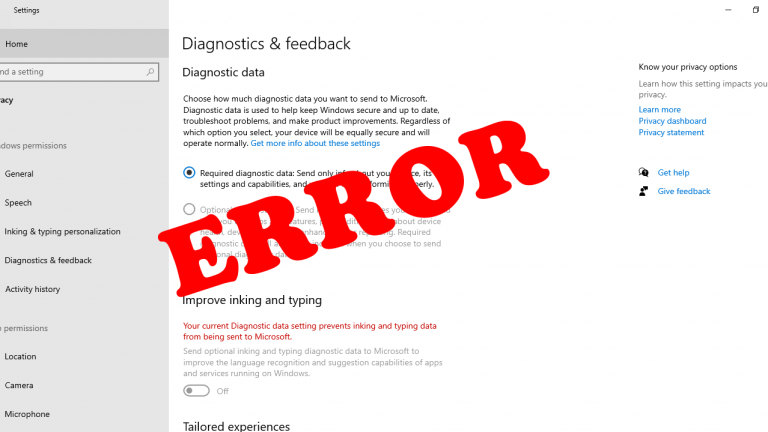Puede que, cuando en tu computadora o una máquina virtual intentas habilitar Windows Insider, te encuentres con un error que dice “To manage the Windows Insider Program settings for your device and allow it to stay in the Windows Insider program, you’ll need to turn on optional diagnostic data.”. Aquí te contamos cómo remediarlo.
Detalles del Error
Windows Insider requiere tener activados los datos opcionales para que Microsoft pueda ver una cierta cantidad de datos de diagnóstico, y de esa manera pueda investigar problemas como bloqueos y errores. Esto es un requisito y se debe configurar desde “Settings”, “Diagnostics & feedback” y específicamente en la opción “Diagnostic data”:

En algunas situaciones, no es posible configurar esta opción porque aparece griseada como en la siguiente imagen:

Esto provoca que cuando vamos a las opciones para configurar Windows Insider Program, nos aparezca el siguiente error:
"To manage the Windows Insider Program settings for your device and allow it to stay in the Windows Insider program, you'll need to turn on optional diagnostic data":

¿Qué debemos hacer para solucionarlo? En Internet hay mucha info al respecto, pero sólo en ConoSurTech te mostramos realmente como remediarlo 😊👍.
Opciones para Solucionarlo
Opción 1: validar que el servicio “Connected User Experience and Telemetry” se esté ejecutando
Esta es la opción más “saludable” desde el punto de vista que es la menos invasiva, pero no siempre funciona. Se trata de validar que el servicio “Connected User Experience and Telemetry” esté ejecutándose en el sistema:

Si en tu caso está deshabilitado o detenido, habilítalo para que se ejecute en forma automática, e inicialo. Luego vuelve a probar la configuración de los datos de diagnóstico.
Opción 2: modificar Políticas de Grupo Locales
En el caso que la opción 1 no haya funcionado para ti, deberás probar otros métodos más “invasivos” en el sistema. Ahora bien, es importante tener en cuenta los siguientes puntos:
- Si estás en una computadora corporativa, puede que la opción de datos de diagnóstico opcionales esté deshabilitada por tu administrador, e inclusive no puedas realizar la opción 2 para solucionarlo. En dicho caso, por favor contacta a los administradores de TI de tu empresa.
- Si estás en una computadora personal o máquina virtual, puedes avanzar siempre teniendo en cuenta no estar sobre un equipo de producción. Te recomendamos revisar el impacto que esta modificación puede tener en tu entorno.
La opción 2 es modificar las políticas de grupo locales en tu equipo, es decir aquellas políticas que han impactado (por algún motivo) y que te impiden configurar los datos de diagnóstico opcionales. Es importante mencionar que requieres derechos de administrador local en tu equipo.
En el menú inicio buscarás “group policy” y en los resultados seleccionarás “Edit group policy”:

Esto te abrirá una consola y deberás navegar hasta el siguiente lugar:
Computer Configuration>> Administrative Templates>> Windows Components>> Data Collection and Preview Builds
Una vez que te ubiques en dicha cadena, deberás seleccionar la opción de “Allow Telemetry”:

Y allí deberás modificar la política que te impide cambiar a datos de diagnóstico opcionales como figura en la siguiente imagen:

Una vez que le das “OK”, podrás seguir con el siguiente paso.
Habilitar “Optional Diagnostic Data”
Ahora si, volverás a Settings, luego elegirás “Privacy” y allí sobre “Diagnostics & feedback” verás que ya puedes seleccionar la opción de “Optional diagnostic data”:

¡Listo! Continúa con la configuración de Windows Insider.
Continuar la Configuración de Windows Insider
Desde Settings, te podrás dirigir a “Update & Security” y allí “Windows Insider Program” para continuar con la configuración:

¡Esperamos que esta publicación te haya resultado útil! Nos seguimos leyendo 😊.